## 项目概况 此项目分为三个子项目
> 目录介绍
>> 1. 移动端 ---> 手机和微信小程序访问
>> 2. WEBPC管理端 ---> PC 管理端
>> 3. Java Api ---> 为移动端和后台提供Api
## 打包前环境准备
> 注意:
>本地环境和开发工具
> jdk1.8
> node 14
> IntelliJ idea
> Hbuilder x
>这里默认你本地的 Maven 环境和 idea 的 lombok 插件已经安装了,如果导入后 get set 报错,请确认该插件已经正确安装
1. 一个主域名,3个子域名共计4个域名
2. 主域名用于访问移动端,子域名1用于访问后台,子域名2用于访问Java Api,子域名3用于图片资源访问
3. 举例4个域名,下文中会用此来代替
- 移动端 ---> https://www.app.com
- PC 后台 ---> https://admin.app.com
- Java Api ---> https://api.app.com
- 图片资源 ---> https://image.app.com
4. 在宝塔上新创建4个静态站点
- 进入宝塔点击左侧网站,点击右侧添加站点,会弹出窗口,请按下图设置
- 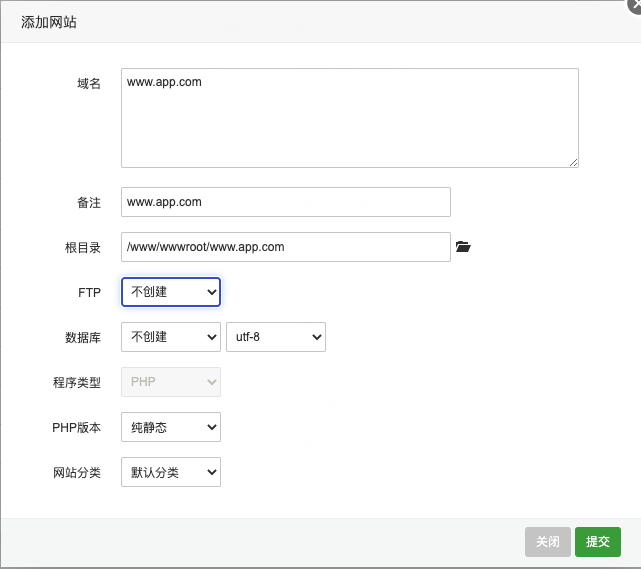
- ftp此处可不创建,如果需要后面可以在ftp模块创建,注意ftp需要开启21端口
- 依照上图创建4个站点
- 站点里填写的域名是上面解析的4个域名,分别要对应好项目文件夹,图片和API可以根据网站分开也可以指向同一个域名 如果指向同一个建议向 api 靠齐
- 设置https证书,宝塔有免费证书可设置,在网站列表
- 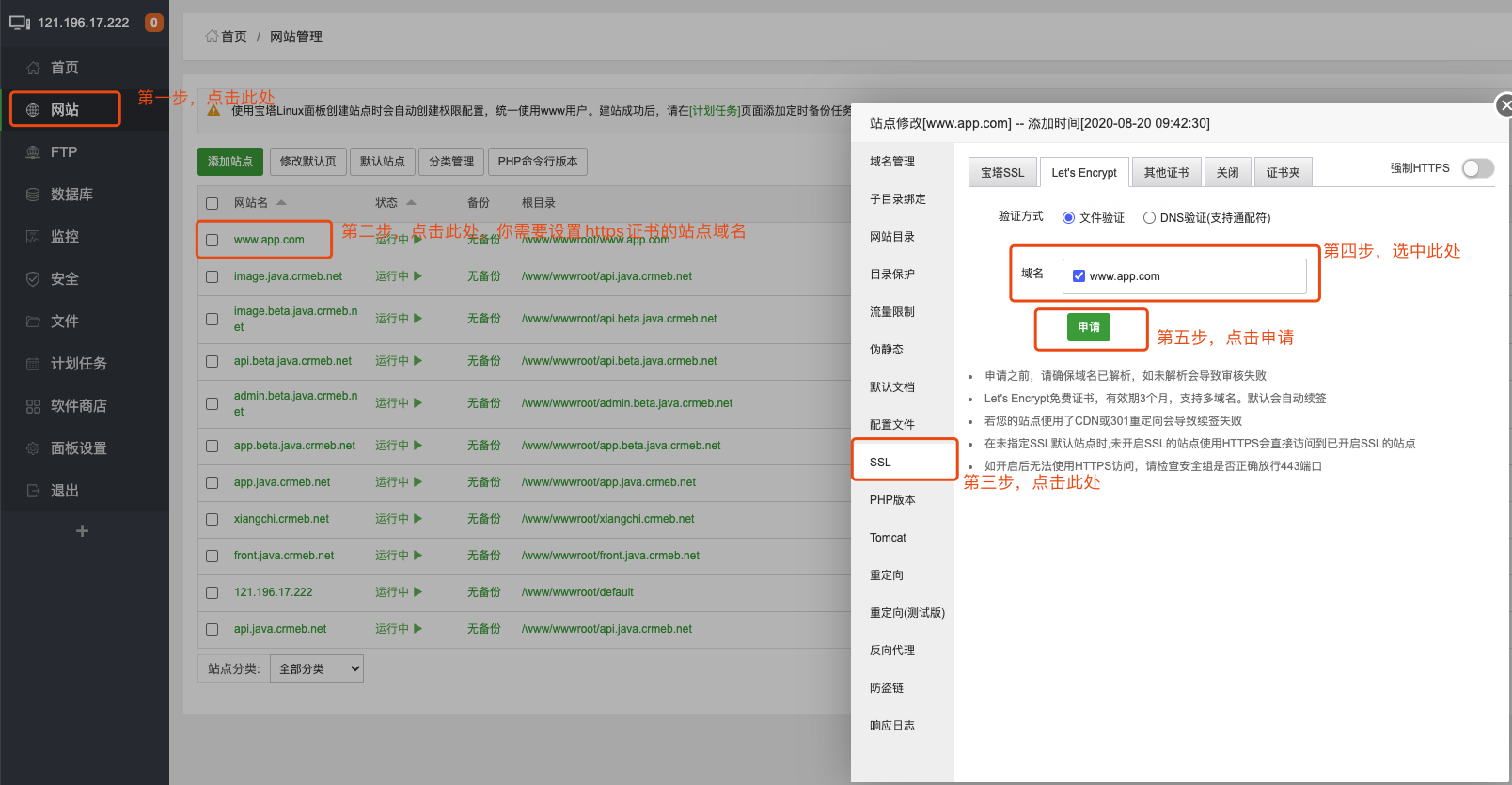
- 点击申请后会弹出窗口,有申请流程提醒,申请成功之后如下图操作,
- 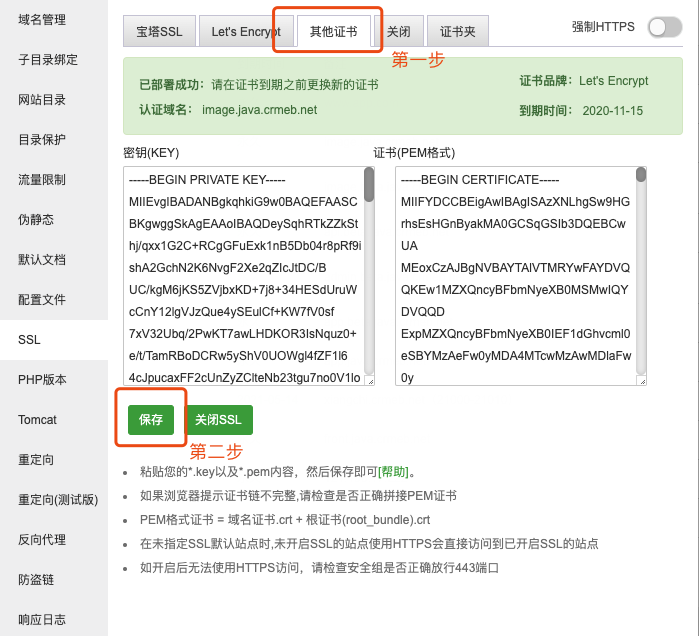
- 站点https证书设置完成
5. Mysql数据库创建
- 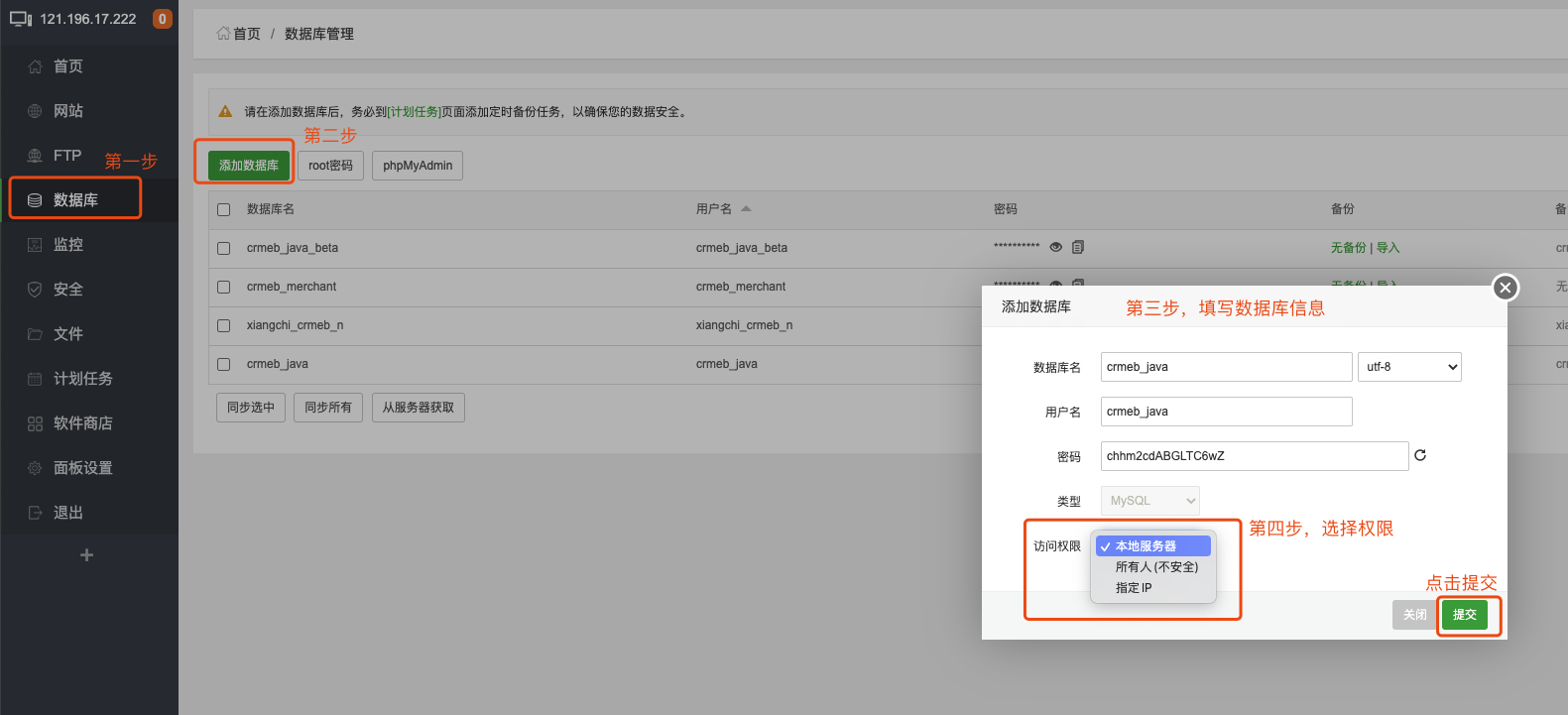
- 对应权限根据自己需求选择
6. ftp创建(可以不设置 只是为了方便部署)
- 点击左侧ftp,点击右侧添加,会弹出窗口,请按下图设置
- 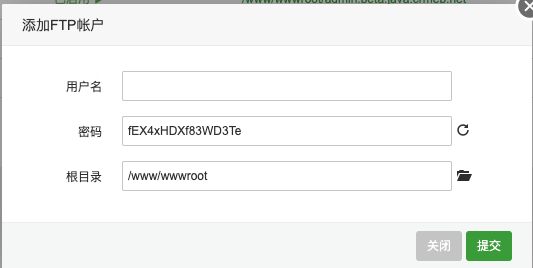
- 根目录指当前ftp账号可访问此目录下的所有文件夹以及文件
7. redis
- 在宝塔 软件商店中搜索安装即可,密码设置
- 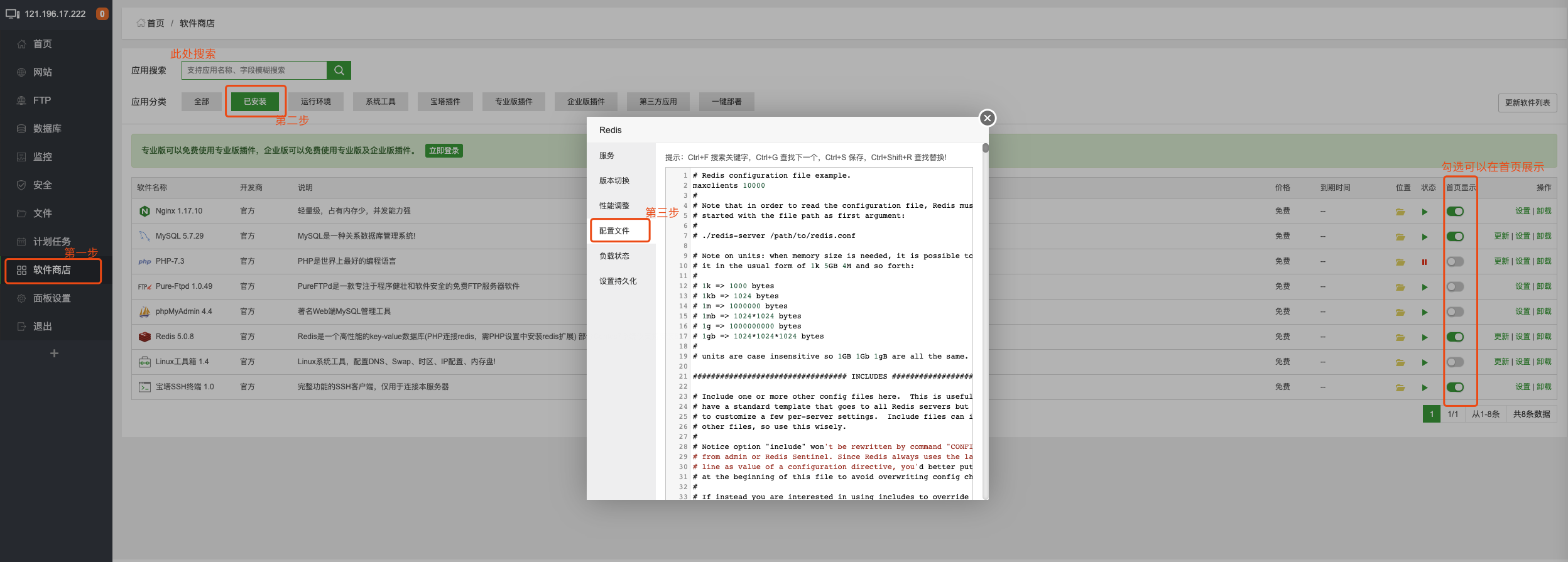
8. 端口放行
- 点击左侧安全,点击右侧添加,会弹出窗口,请按下图设置
- 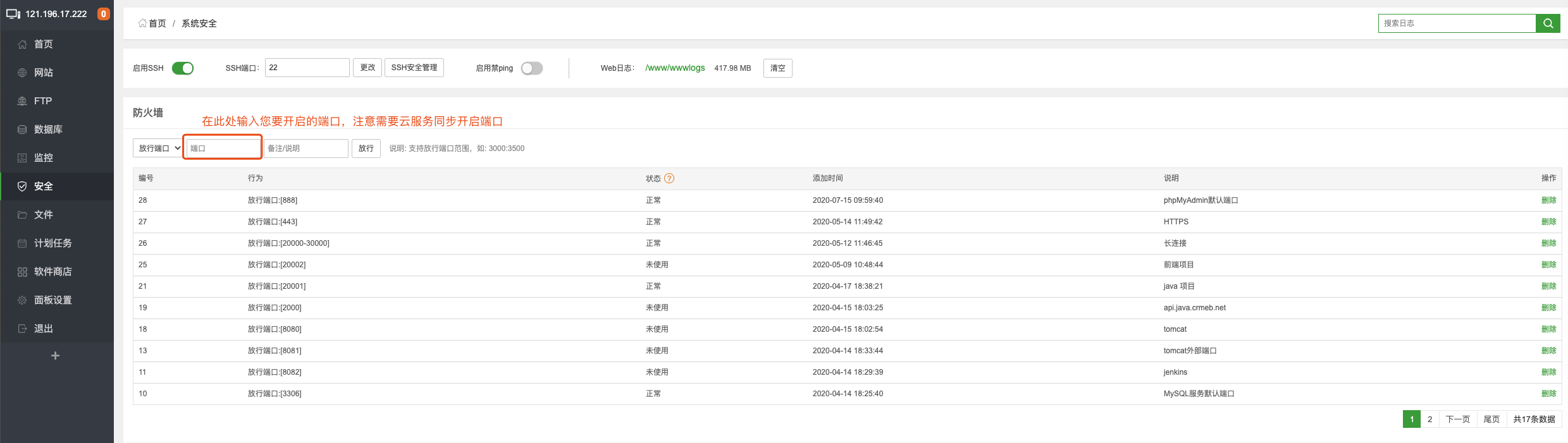
- 图片中每个人可根据自己的实际情况开启端口
- 必须开的端口
* 21 ---> ftp 端口
* 22 ---> ssh 端口,终端连接服务器使用
* 80 ---> web 服务访问端口
* 443 ---> https 访问使用端口,也是微信开放平台要求使用
* 3306 ---> 数据库Mysql端口
* 6379 ---> Redis端口
* 20000 ---> Java Api项目监听端口
## Java 项目部署
1. 如下图所示执行打包后得到 Crmeb.jar
- 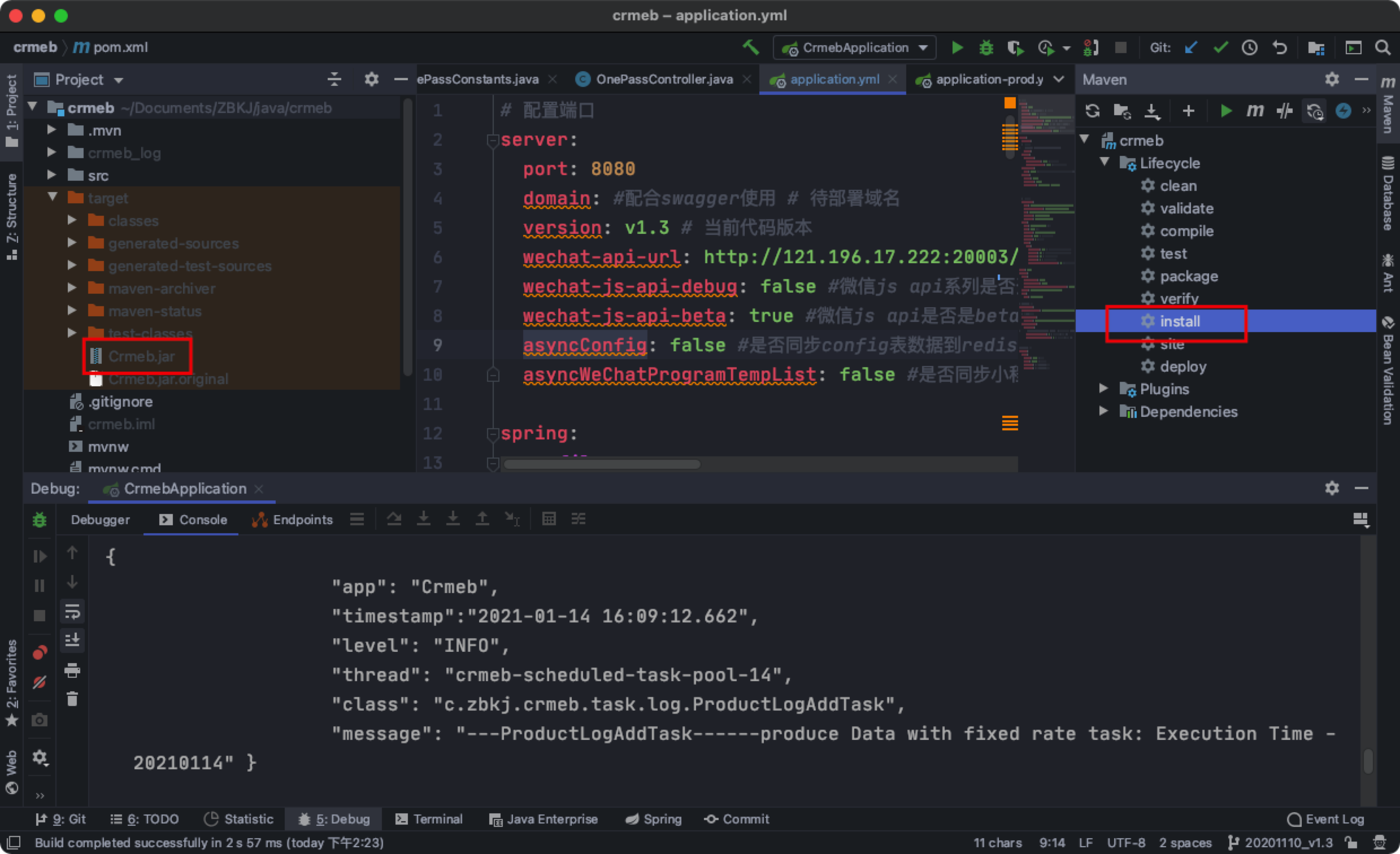
2. 把Jar包上传到 api.app.com站点
- 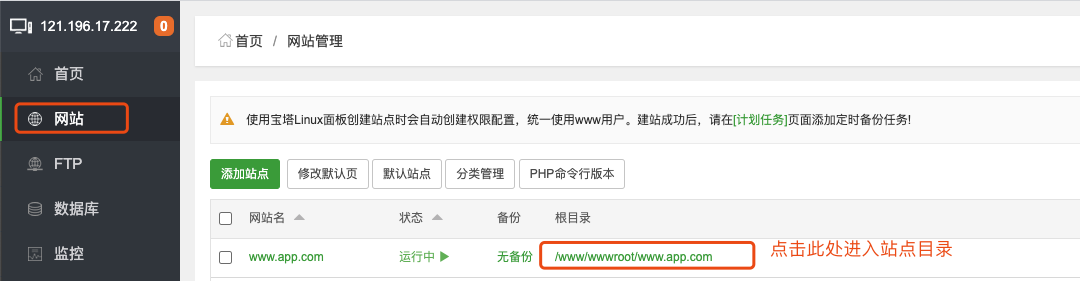
- 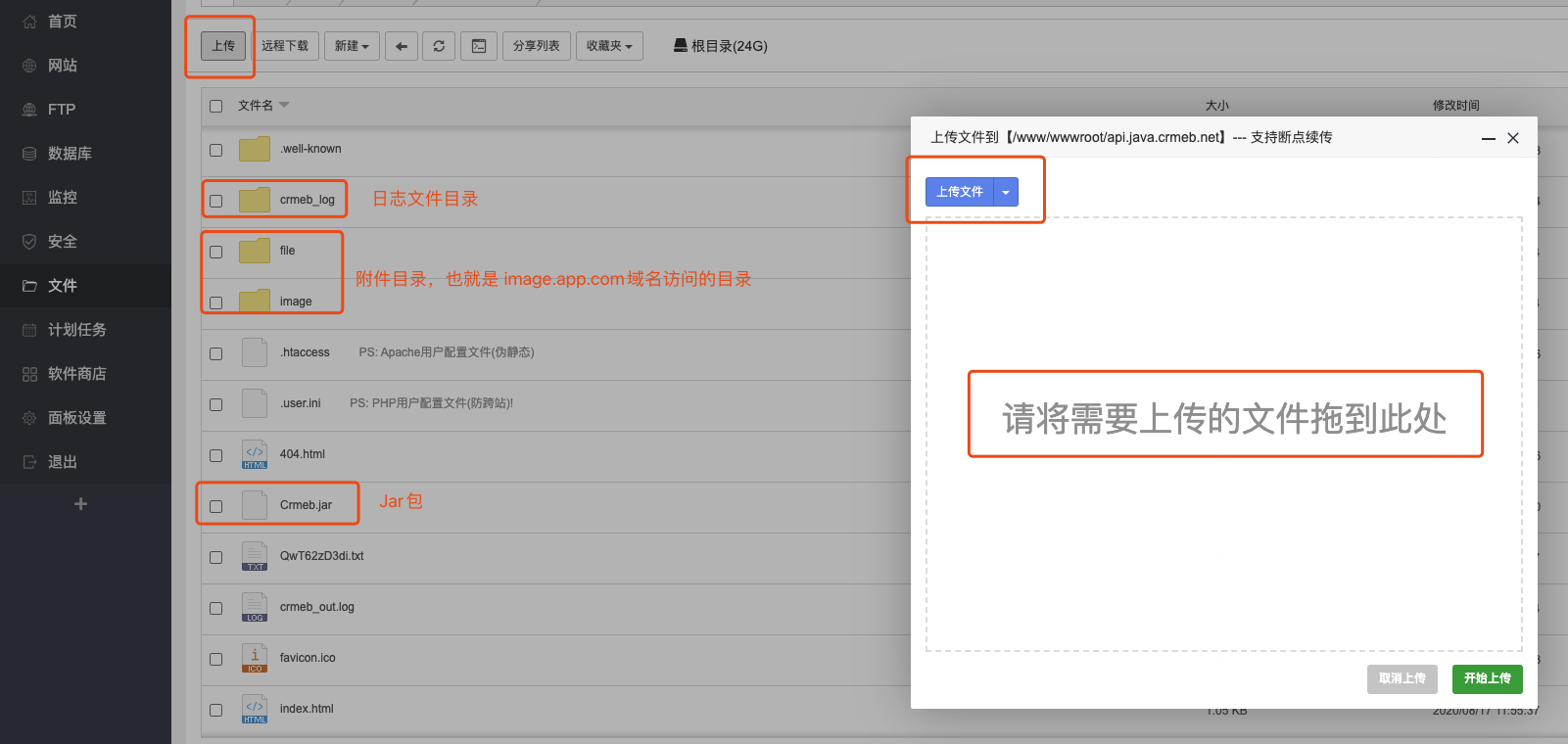
3. 安装https证书 ----> 参考安装流程 打包前准备 第四条
4. 设置反向代理 目标url为 `http://127.0.0.1:20000`
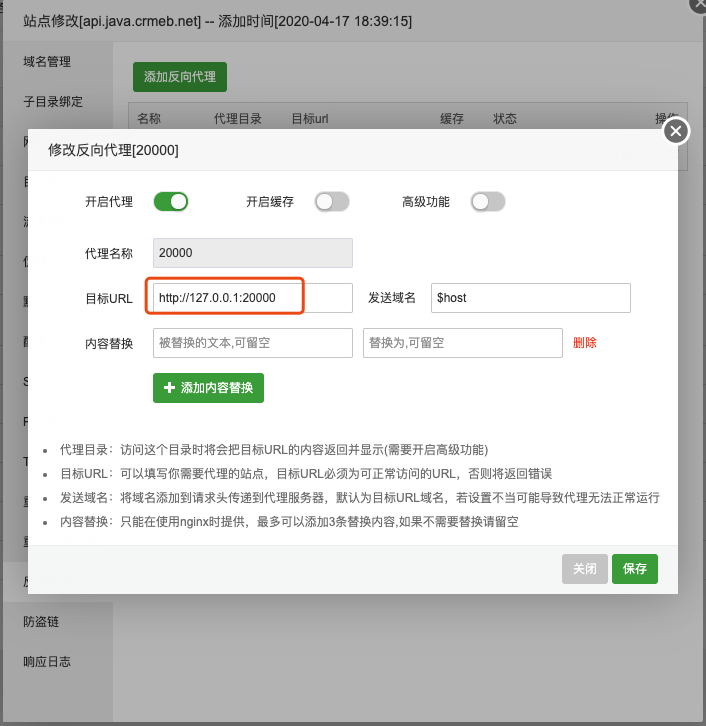
5. 上传crmeb目录下的 start.sh文件api.app.com站点下。和 Jar包在同级目录
- /start.sh 文件路径修改
- 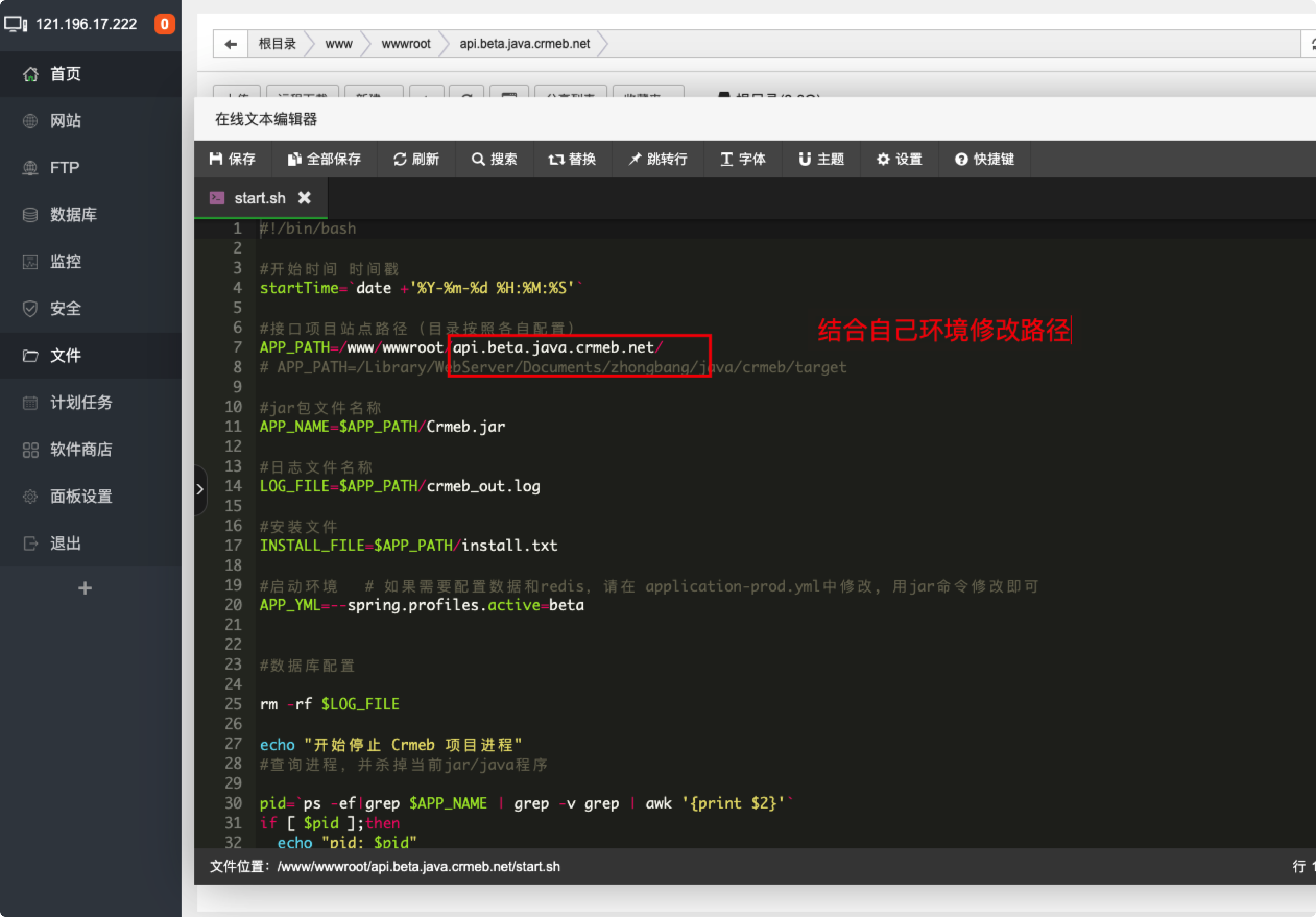
6. 在 jar包同级目录下打开终端 运行 `start.sh (运行命令为 ./start.sh )` 脚本即可启动项目
7. 默认启动 `20000` 端口号 此端口号可以在配置文件里配置
- 
8. 访问已经启动且部署好的 java 程序域名 确认java 正确运行 swagger 登录口令在对应的环境文件中配置。
## 部署admin子项目
1. WEB PC 管理端
**修改对应环境文件**
- 同本地运行类似 确认修改配置环境中的 path 后 执行自己对应环境的命令
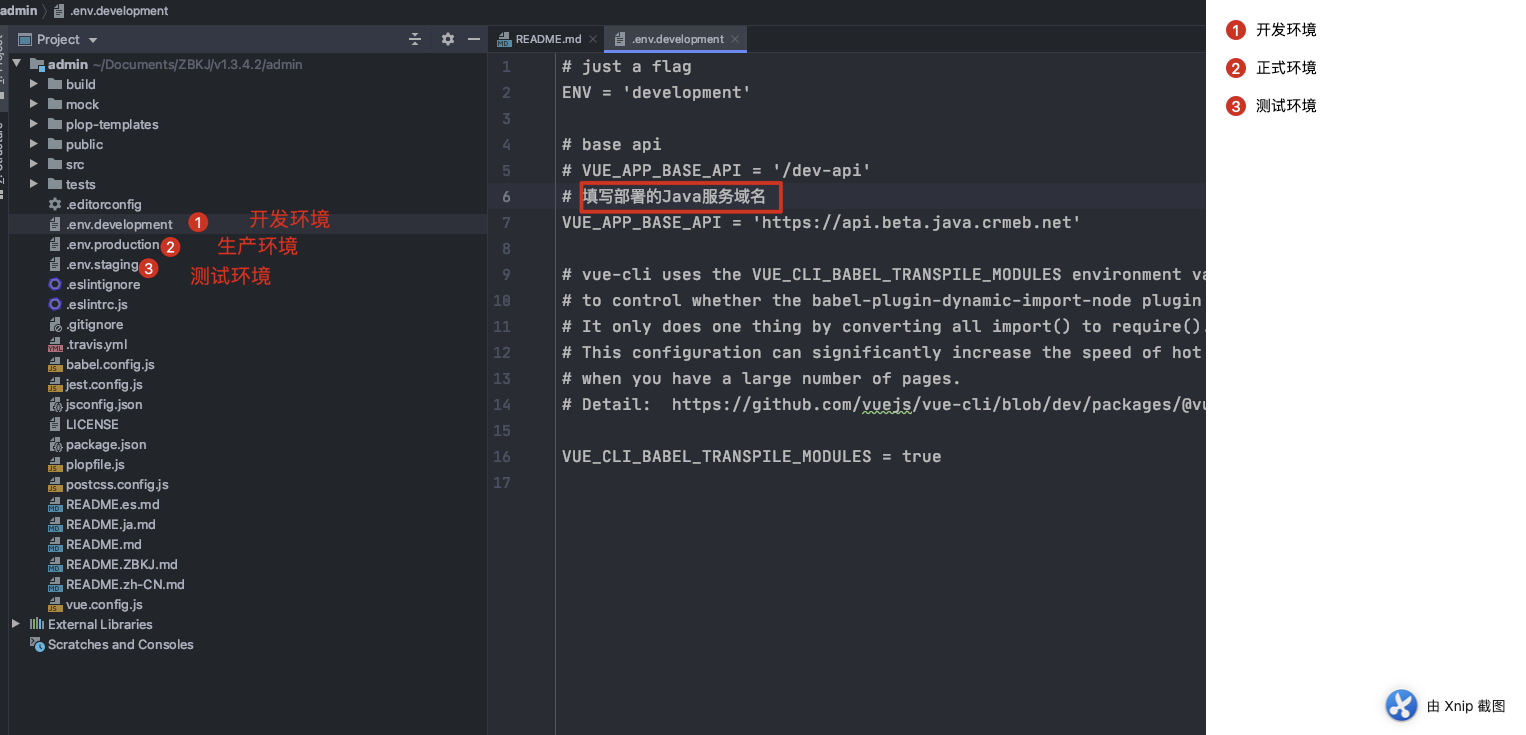
**打包命令**
~~~
npm run build:stage -- 打包测试环境
npm run build:prod -- 打包正产环境
~~~
2. 命令结束后,把对应 dist 文件夹下的所有文件上传到宝塔站点 admin.app.com
3. 素材文件,同本地运行一样,将资源文件上传到图片服务对应的目录下即可,首次素材加载会失败,登录进去修改文件上传对应的配置即可
4. 配置伪静态,修复刷新404的问题
nginx 配置文件,location配置需要针对自身环境修改
~~~
location / {
try_files $uri $uri/ /index.html;
}
~~~
宝塔伪静态配置
~~~
location / {
if (!-e $request_filename){
rewrite ^/(.*) /index.html last;
break;
}
}
~~~
如图
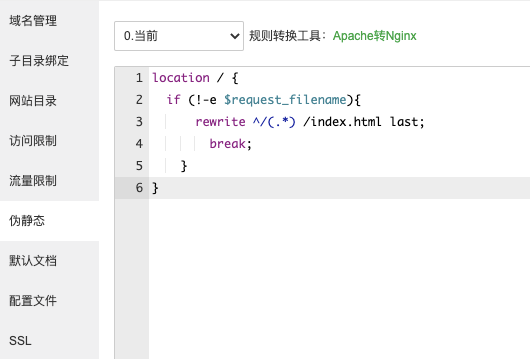
提供默认图片素材 参见[图片素材导入 · CRMEB 单商户Java版 帮助文档](https://help.crmeb.net/crmeb_java/2327150)
## 部署移动端子项目
1. 移动端项目通过 Hbuilder X 打包H5,打包成功如下图
- 修改项uniapp项目根目录下config-->app.js中的doimain 为上一步java部署后的api域名
- 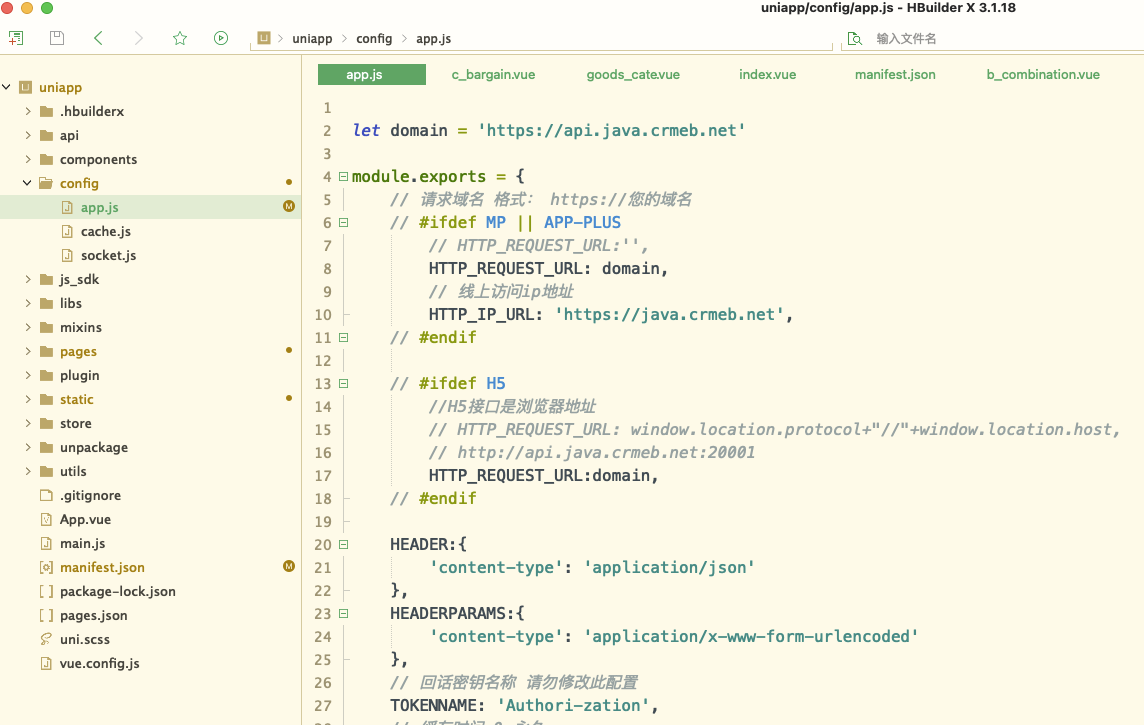
2. 点击图中红色区域打开打包后的 H5 文件夹,如果不能点击则需要手动找到对应目录
3. 打开H5目录
- 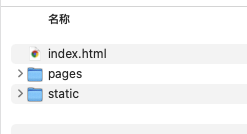
3. 把H5目录下的文件上传到 www.app.com目录下即可
## 至此项目部署完成,可以一一访问确认一遍
移动端访问地址 www.app.com [示例地址,根据自己地址对应更改]
后台访问地址 admin.app.com [示例地址,根据自己地址对应更改]
~~~
1. 登录账号 admin
2. 登录密码 123456
~~~
如果密码不正确可以 用次脚本重置admin 密码 [重置admin密码脚本获取](https://gitee.com/ZhongBangKeJi/crmeb_java/blob/master/crmeb/sql/%E9%87%8D%E7%BD%AEadmin.sql)
在整个打包和部署过程中 出现个别的问题可以在 [论坛中提问](http://bbs.crmeb.net/forum-122-1.html)
- 序言
- 快速上手
- 项目架构图
- App功能图
- Admin功能图
- 快速了解
- 快速开始
- 本地开发
- 服务器及系统搭建
- 服务器购买
- 域名购买(已有域名则跳过)
- 域名解析
- 服务器配置
- 宝塔配置
- 创建站点
- 服务部署
- Docker预览
- 新手入门
- 运行项目和打包前准备
- Java项目运行和打包
- VUE WEB PC 管理端运行和打包
- Uniapp 移动端运行和打包
- 第三方
- 客服_腾讯云智服
- 客服_蚂蚁智能客服
- 复制第三方平台商品99API
- 公众号
- 公众号配置
- 公众号开发配置
- 公众号设置菜单
- 公众号设置关键字
- 公众号设置跳转网页
- 公众号设置跳转小程序
- uniapp打包H5、公众号
- 公众号模板消息
- 微信小程序
- 微信平台配置
- CRMEB后台配置
- 微信小程序提交审核
- 微信小程序版本发布
- 微信小程序订阅消息
- 微信小程序客服
- 添加微信交易组件
- 秒杀产品
- 支付
- 微信支付配置
- 微信公众号支付
- 微信小程序支付
- 支付宝支付
- App
- 1、基础配置
- 2、开发调试
- 4、打包上线
- 5、APP打包
- 6、App升级
- 使用说明
- 首页
- 商品分类
- 分类说明
- 分类管理
- 普通产品
- 发布商品
- 商品规格
- 商品评价
- 前台页面
- 产品详情
- 产品热门搜索
- 营销
- 优惠券
- 发布优惠券
- 领取及使用
- 积分
- 积分设置
- 积分来源
- 积分使用
- 秒杀配置维护
- 秒杀商品维护
- 砍价管理
- 砍价规则
- 砍价活动
- 拼团管理
- 拼团规则
- 拼团活动
- 视频号管理
- 草稿列表
- 一号通
- 商品列表
- 微信视频号直播
- 分销
- 分销配置
- 分销规则说明
- 分销员管理
- 提现
- 佣金提现
- 发起提现
- 后台审核
- 本地存储
- 会员等级
- 七牛云存储
- 等级说明
- 腾讯云存储
- 文章管理
- 阿里云存储
- 文章界面
- 发布文章
- 订单管理
- 后台订单处理
- 订单退款
- 订单打印
- 账户管理
- 账号信息
- 账户资金
- 邮费说明
- 邮费组成
- 商城运费设置
- 运费模板
- 设置
- 系统配置
- 商品采集
- 物流查询
- 电子面单
- 短信
- 管理权限
- 身份管理
- 管理员列表
- 权限管理
- 物流配置
- 文件上传配置
- 提货点
- 设置提货点
- 核销员
- 核销订单
- 页面管理
- 一键换色
- 页面设计
- 第三方接口设置
- 物流查询
- 库存说明
- 统计管理
- 首页看板
- 商品统计
- 用户统计
- 交易统计
- 常见问题
- 服务器配置相关
- 宝塔redis设置密码
- 前端项目部署在一个nginx下通过目录访问
- java项目常见问题
- Swagger 后台 API 文档
- Java项目日志
- start.sh启动报错
- 退款问题
- win服务出现乱码问题
- WEB PC 管理端常见问题
- WEB PC页面刷新和富文本上传图片404
- npm镜像问题
- 测试环境微信授权弹出提示框
- 文件上传
- 后台管理系统登录问题
- 后台核销人员通过移动端核销订单
- npm install github出错暴力解决(仅限此项目)
- 运费模板查询出错
- 取消掉粒子效果
- 素材提供
- 移动端相关问题
- 微信开发工具上传代码超包
- 支付成功但订单显示失败
- 移动端刷新404
- 小程序生成推二维码失败
- 图片问题
- 图片素材导入
- 一键换色
- 源码问题
- 代码怎么下载和更新
- 1.3.7更新
- 支付相关
- 商户平台添加支付授权目录
- 业务常见问题
- 版权
- 移动端基本介绍
- 首页
- 分类页
- 个人中心
- WEB PC 管理端基本介绍
- 后台前端目录结构
- 前端开发配置
- 前端配置说明
- 前端添加页面
- 前端引用组件
- 前端构建和发布
- 技术文档
- 配置
- 目录结构
- 项目
- Crmeb
- 移动端
- PC后台
- 开发规范
- 数据字典
- 任务
- 组合数据
- 后台表单说明
- 拦截器
- 过滤器
- MyBatis-Plus
- 无限级分类设计
- 分页配置
- 必看内容
- 七牛云
- 本地存储
- 七牛云存储
- 腾讯云存储
- 阿里云存储
- 附录
- 视频教程
- Java 后台程序
- WEB PC 管理端
- Uniapp 移动端
- 二开锦囊
- 集成第三方SDK
- 阿里
- 短信
